Publicité
La quantité de mémoire ou de RAM disponible sur les ordinateurs personnels a augmenté régulièrement au cours des dernières décennies. De nombreux facteurs ont poussé à une augmentation de l'utilisation de la mémoire, et les ordinateurs portables livrés avec 8 Go de RAM sont désormais monnaie courante. Pourtant, les utilisateurs impliqués dans processus lourds Est-il toujours moins cher de construire son propre PC?Combien coûte la construction de votre propre PC ces jours-ci? Par rapport aux modèles pré-construits, les économies valent-elles l'effort? Nous enquêtons. Lire la suite , comme la conception de jeux ou le montage vidéo, auront probablement encore besoin de plus.
Bien sûr, la RAM a ses limites. Les capacités de votre système sont limitées par la quantité de RAM utilisée, comme l'un des nombreux facteurs. Que se passe-t-il lorsque votre RAM est faible? Ou que diriez-vous d'une fuite de mémoire? Examinons rapidement ce qu'est la RAM et ce qu'il faut faire en cas de problèmes liés à la RAM.
Qu'est-ce que la RAM?
La RAM, ou Random Access Memory, est une caractéristique vitale de tout ordinateur. La RAM est une forme de stockage de données différente de votre disque dur. Il est volatil et ne conserve pas de stockage lorsque le système est hors tension. Il est appelé aléatoire car vous accédez directement à n'importe quelle cellule de mémoire, le système d'exploitation contenant la mémoire et les données spécifiques à l'application devant être rappelés rapidement. Bien que traditionnel la mémoire est devenue de plus en plus rapide Disques durs, SSD, lecteurs flash: combien de temps durera votre support de stockage?Combien de temps les disques durs, SSD, lecteurs flash continueront-ils de fonctionner et combien de temps stockeront-ils vos données si vous les utilisez pour l'archivage? Lire la suite , il ne peut toujours pas se comparer aux dernières spécifications de RAM.

Selon la date de construction de votre système, vous disposez probablement de 2 à 8 Go de variante de DDR SDRAM Quelle est la différence entre la RAM DDR2, DDR3 et DDR4?Comment la RAM DDR2, DDR3 et DDR4 s’empile-t-elle? Voici notre explication des générations de RAM et ce qu'elles signifient pour vous. Lire la suite . Traduit, cela signifie RAM synchrone à double débit de données, ce qui signifie que la RAM de votre système utilise un double taux de transfert de données en utilisant chacune de haut en bas tick du cycle d'horloge Qu'est-ce qu'un CPU et que fait-il?Les acronymes informatiques prêtent à confusion. Qu'est-ce qu'un CPU de toute façon? Et ai-je besoin d'un processeur quadruple ou double cœur? Qu'en est-il d'AMD ou d'Intel? Nous sommes là pour vous expliquer la différence! Lire la suite (alors que la RAM de base n'utilise qu'une seule tique, limitant son efficacité).
Qu'est-ce que j'utilise ma RAM?
Chaque application que vous ouvrez sur votre appareil utilise une partie de votre RAM disponible. Certains programmes ont notoirement faim en RAM, comme Photoshop Photoshop ou Lightroom: lequel utiliser?Si vous pouvez accéder aux deux, nous vous le recommandons vivement. Et si vous ne pouviez en choisir qu'un? Lire la suite ou ZBrush. D'autres seront à peine perceptibles, comme Sizer ou décoché 7 erreurs informatiques courantes que vous pouvez éviterPersonne n'est parfait. Malgré tous les conseils disponibles en ligne, beaucoup d'entre nous commettent des erreurs stupides. Vous ne voulez pas être surpris à agir comme un noob informatique? Consultez cette liste des dérapages habituels à éviter. Lire la suite . Les performances de votre système seront quelque peu limité par la quantité de RAM disponible De combien de RAM avez-vous vraiment besoin?La RAM est comme la mémoire à court terme. Plus vous multitâchez, plus vous en avez besoin. Découvrez combien votre ordinateur possède, comment en tirer le meilleur parti ou comment en tirer le meilleur parti. Lire la suite , et la quantité de RAM utilisée 8 façons de libérer de la RAM sur votre ordinateur WindowsCet article explique comment libérer de la RAM sur votre ordinateur Windows. Notre tutoriel montre comment optimiser l'utilisation de la mémoire et plus encore. Lire la suite . Par exemple, si vous disposez de 4 Go de RAM sur votre système, mais que vous disposez de Photoshop, Microsoft Word, Spotify et Google Chrome avec plusieurs onglets ouverts, vous pousserez probablement les extrémités de votre système.
Gestionnaire des tâches
Heureusement, une multitude de programmes nous permettent de vérifier ce qui utilise notre RAM. Cliquez avec le bouton droit sur la barre des tâches. Vous devriez repérer Démarrer le gestionnaire de tâches. Le sélectionner ouvrira le Gestionnaire des tâches de Windows, qui est un centre de contrôle pour votre ordinateur. Notez les onglets en haut. Cliquez sur Processus. Cela vous montrera chaque processus utilisant la RAM de votre système. Au bas du panneau, Windows vous montre facilement l'utilisation cumulative du système.
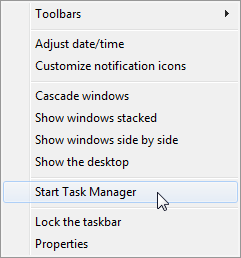
Au moment d'écrire ces lignes, j'utilise 49% de mes 8 Go de RAM disponibles. Mon système n'est pas lent du tout, mais je pourrais fermer certains des processus les plus gourmands en RAM avant de jouer à un jeu.
Faites défiler votre propre liste de processus et regardez ceux actuellement actifs. Vous remarquerez un certain nombre d'applications que vous avez ouvertes, comme votre navigateur Internet de choix, votre antivirus ou votre lecteur de musique. A côté de ceux-ci, il y a aussi processus critiques du système tels que svchost.exe, ou peut-être vos pilotes sans fil / Ethernet. À moins que vous ne sachiez ce que vous faites ou que vous ayez été conseillé par quelqu'un d'autre qui sait ce qu'il fait, ne plaisantez avec aucun processus. De façon inattendue mettre fin aux processus critiques peut entraîner Comment gérer les processus suspects du Gestionnaire des tâches WindowsCTRL + ALT + DEL aka salut à trois doigts est le moyen le plus rapide d'ajouter à votre confusion. En triant les processus du Gestionnaire des tâches, vous pouvez remarquer quelque chose comme svchost.exe utilisant 99% de votre CPU. Alors maintenant... Lire la suite vos dommages au système!
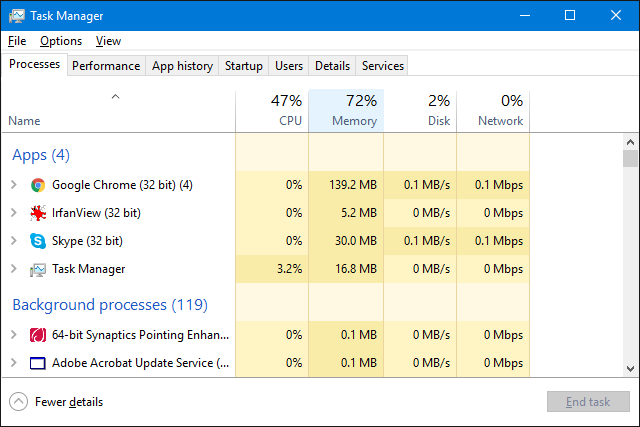
Si vous cliquez ensuite sur le Performance onglet, vous obtiendrez un aperçu du système. Cela devrait ressembler à la capture d'écran ci-dessus, selon votre version de Windows. Comme vous pouvez le voir, j'utilise 3,93 Go de RAM, que mon système fonctionne depuis 23 heures et que j'utilise 28% de ma puissance CPU disponible Comment réparer une utilisation élevée du processeur sous WindowsVotre PC souffre-t-il d'une utilisation élevée du processeur jusqu'à 100%? Voici comment corriger une utilisation élevée du processeur dans Windows 10. Lire la suite .
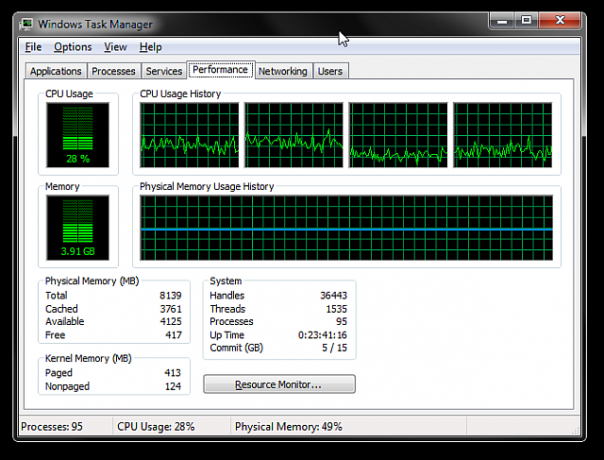
Moniteur de ressources
Vous n'êtes pas satisfait du gestionnaire de tâches? Dans l'onglet Performances, vous pouvez accéder à l'aperçu plus détaillé des Gestionnaire de ressources. Le Gestionnaire de ressources s'ouvrira dans une nouvelle fenêtre et affiche initialement une vue d'ensemble, avec des onglets séparés pour votre CPU, mémoire, disque et réseau. Dirigez-vous vers le Mémoire languette.

Vous allez d'abord remarquez le délicieux graphique à barres 8 types de tableaux et graphiques Excel et quand les utiliserLes graphiques sont plus faciles à saisir que le texte et les chiffres. Les graphiques sont un excellent moyen de visualiser les nombres. Nous vous montrons comment créer des graphiques dans Microsoft Excel et quand utiliser au mieux ce type. Lire la suite visualiser votre utilisation actuelle de la mémoire. Il y a aussi quelques graphiques à vérifier, et l'événement principal de vos processus de mémoire active. Vos processus de mémoire active montrent comment votre RAM est affectée pour en tirer le meilleur parti. Ne vous inquiétez pas si votre graphique à barres n’affiche pas de RAM «libre» - la mémoire qui n’est pas utilisée pour quelque chose est un gaspillage de Windows essaiera d'optimiser votre RAM pour vous assurer qu'elle est pleine de ressources utiles et fréquemment utilisées des choses.
Par exemple, vous pouvez régulièrement charger un programme qui utilise une DLL commune. L'exécutable de l'application et la fonction peuvent bien se trouver dans la mémoire de veille, ce qui permet de gagner du temps.
Voici une explication pour chacune des colonnes du panneau Processus:
- Défauts durs: Également connu sous le nom de défauts de page. Des erreurs matérielles / de page se produisent lorsqu'une application tente d'accéder à quelque chose dans la RAM qui a été déplacé vers le fichier d'échange. S'il s'agit d'un phénomène courant, envisagez certainement d'augmenter la mémoire RAM de votre système.
- Commettre: Espace requis par l'application dans le fichier d'échange.
- Ensemble de travail: La quantité de mémoire RAM actuellement utilisée par l'application.
- Partageable: Quantité de l'ensemble de travail qui peut être ou est partagée avec d'autres processus. C'est également un indicateur de RAM qui peut être abandonné à d'autres processus.
- Privé: La quantité de RAM utilisée par une application qui n'est pas accessible par d'autres processus.
Process Hacker est une source ouverte Qu'est-ce qu'un logiciel open source? [MakeUseOf explique]"Open source" est un terme qui revient souvent ces jours-ci. Vous savez peut-être que certaines choses sont open source, comme Linux et Android, mais savez-vous ce que cela implique? Ce qui est ouvert ... Lire la suite Alternative au gestionnaire de tâches riche en fonctionnalités avancées. Si le Gestionnaire des tâches et le Moniteur de ressources n'emballent pas tout à fait le punch de gestion du système dont vous avez besoin, essayez-le.
En plus des fonctionnalités standard que vous attendez, telles que des graphiques pour l'utilisation du processeur, de la mémoire et du disque, Process Hacker vous donne plus de contrôle sur les processus système. Par exemple, Process Hacker vous permet de découvrir quels processus utilisent un fichier particulier avant d'essayer de le supprimer ou de le modifier, ou de créer et de gérer vos propres processus système.
Pour une liste d'outils, consultez ces Alternatives au gestionnaire de tâches 5 alternatives puissantes au Gestionnaire des tâches de WindowsTask Killer serait un meilleur nom pour le gestionnaire de tâches natif de Windows, car nous ne le faisons que pour tuer les processus qui ne répondent pas. Les gestionnaires de tâches alternatifs vous permettent de gérer réellement vos processus. Lire la suite , compilé par notre propre Joel Lee.
Problèmes courants de RAM
Comme rapide et efficace comme RAM Les disques RAM sont-ils plus rapides que les SSD? 5 choses que vous devez savoirLes disques RAM peuvent être plus rapides que les SSD, mais à quel prix? Voici ce que vous devez savoir avant de vous engager complètement sur des lecteurs RAM. Lire la suite peut être, il peut également rencontrer des problèmes irritants. Heureusement, la plupart sont courants et nous pouvons vous proposer quelques correctifs ici.
Lorsque j'ouvre plusieurs programmes, mon système est lent
Cela peut être dû à des applications gourmandes en ressources qui monopolisent toute votre RAM disponible. Si cela se produit régulièrement, nous vous suggérons achat et installation 8 termes que vous devez savoir lors de l'achat de RAM d'ordinateurBien que la RAM ait tendance à être assez facile à trouver et à installer, la recherche de RAM compatible avec votre système peut s'avérer un peu plus difficile que ce à quoi un utilisateur occasionnel peut s'attendre. Lire la suite un peu plus de RAM. Les prix de la RAM fluctuent régulièrement Comment la RAM est-elle fabriquée et pourquoi le prix fluctue-t-il?La mémoire à accès aléatoire, plus connue sous le nom de RAM, est un composant commun dont chaque PC a besoin. Lire la suite , afin que vous puissiez trouver un accord, et selon votre type de système, cela peut être l'un des moyens les plus simples de donner un coup de fouet à l'ensemble de votre appareil.
Si vous ne savez pas comment installer la RAM une fois que vous l'avez achetée, YouTube est plein de tutoriels Comment mettre à niveau la RAM d'un ordinateur portable, étape par étapeVotre ordinateur portable est-il vieux, lent et le matériel n'a-t-il jamais été mis à niveau? Travailler sur un ordinateur lent peut être un véritable frein. Avant d'acheter un tout nouveau, cependant, vous devriez envisager des moyens de ... Lire la suite tu peux trouver ici. Si vous n'êtes toujours pas sûr, essayez de taper le nom de votre carte mère + installer la RAM, ou la marque et le modèle de votre ordinateur portable + installer la RAM. Sauf si vous exécutez une configuration super rare, il est fort probable que quelqu'un se soit trouvé à votre place et ait fait une vidéo pour aider les autres.
Mon système est lent, mais j'ai beaucoup de RAM
Cela peut signifier différentes choses sur différents systèmes et peut également concerner le logiciel que vous utilisez.
Par exemple, une mise à jour du Navigateur Mozilla Firefox en 2014 Firefox trop lent? Optimisez votre navigateur avec ces astuces Lire la suite a soudainement introduit une nouvelle problème de fuite de mémoire pour de nombreux systèmes. Une fuite de mémoire est l'endroit où une application gère de façon incorrecte les allocations de mémoire RAM, provoquant l'application pour conserver la mémoire inutile ou stocker dans la mémoire des objets qui ne peuvent plus être atteints par application. Dans les deux cas, l'application peut vider complètement la mémoire du système au point de s'écraser Comment réparer une erreur d'écran noir de la mort dans Windows 10Que peut provoquer l'écran noir de la mort sur votre ordinateur? Résolvez l'erreur dans Windows 10 avec ces conseils et solutions. Lire la suite . Dans de nombreux cas, le problème peut être résolu en redémarrant l'application ou en mettant à jour l'application, s'il s'agit d'un récidiviste.
Cependant, ce ne sont pas seulement les applications qui peuvent provoquer une fuite de mémoire. Le processus système de Windows 10 ntoskrnl.exe a été identifié comme une source de fuite de mémoire, confirmé par plusieurs publications sur Reddit et Microsoft Community Forum. Les gens pensent que ce type particulier de fuite de mémoire est causé par la transition de logiciels malveillants via le processus de mise à niveau de Windows 7, 8 ou 8.1 vers Windows 10.
Si vous pensez qu'une fuite de mémoire monopolise vos ressources système, vous pouvez essayer cette technique de surveillance simple à l'aide du Gestionnaire des tâches. Il n'est pas précis à 100%, mais pourrait vous donner un aperçu. Ouvrez le Gestionnaire des tâcheset accédez au Performance languette. Gardez le Gestionnaire des tâches ouvert, ouvrez une à une vos applications les plus couramment utilisées, c'est-à-dire ouvrez Chrome, et surveillez-le pendant une heure ou deux. Si la ligne bleue du graphique Historique d'utilisation de la mémoire physique augmente continuellement sans que vous n'utilisiez le système, cela peut être symptomatique d'une fuite de mémoire.
Bip pendant le POST
Chaque fois que vous allumez votre ordinateur, il exécute un Power-on selfe-test processus, détectant tout problème immédiat avec le matériel de votre système. Le processus POST peut, lors de la détection d'une configuration non fonctionnelle, fournir des codes d'erreur sous la forme d'une séquence de clignotements ou, dans de nombreux cas, d'une séquence de bips. Trois bips courts indiquent généralement un problème de RAM, bien que certains fabricants de cartes mères utilisent leurs propres séquences de bips, cela pourrait donc valoir la peine les vérifier avant qu'un problème ne survienne, ou du moins vous familiariser avec le modèle de votre système.
Si cela se produit et que votre système ne démarre pas, cela pourrait être quelque chose de relativement simple, comme avoir besoin de réinstaller votre RAM dans leurs emplacements respectifs. Cependant, cela pourrait également indiquer quelque chose de plus grave, comme des emplacements DIMM défectueux (les bits où va la RAM!), ce qui signifie que vous aurez besoin de tests (voir ci-dessous), ou potentiellement d'un nouveau carte mère.
L'ordinateur ne reconnaîtra pas ma RAM?
Vous avez installé un nouveau système d'exploitation, mais il n'enregistrera pas votre 16 Go de RAM, affichant à la place 3,75 Go disponibles. Il se peut que vous ayez installé une version 32 bits de votre système d'exploitation, plutôt que la version 64 bits requise pour les systèmes utilisant plus de 4 Go.
Ouvrez le Le menu Démarrer, rechercher système, et localisez l'entrée sous Panneau de configuration. Cet écran affiche les informations de votre système. Vérifiez la version du système d'exploitation que vous avez installée. S'il s'agit de 32 bits, vous devrez réinstaller.

toutefois, tout n'est pas perdu pour ceux qui ont des systèmes 32 bits, sans accès ni licence pour une version 64 bits, qui souhaitent installer plus de RAM. Le correctif Windows PAE peut permettre aux systèmes 32 bits de prendre en charge jusqu'à 64 Go de RAM. Cette technique augmente la quantité d'adresses physiques disponibles pour le système de 32 à 36, mais garde les adresses virtuelles du système identiques, garantissant que tout fonctionne toujours.
Pour des instructions détaillées sur la façon de faire fonctionner ce système, reportez-vous à notre Tutoriel PAE Patch.
Problèmes de RAM Windows 10
Windows 10 a des problèmes continus avec l'utilisation de la RAM. Quel que soit l'appareil ou la version de Windows 10, de nombreux rapports ont signalé que le système d'exploitation décimait la mémoire du système avec des processus intensifs. Nous avons donné à Windows 10 sa propre petite section pour vous aider à trouver le problème à portée de main!
Processus lourds du système
Dans la section précédente, Mon système est lent, mais j'ai beaucoup de RAM, nous avons examiné les fuites de mémoire. Avec le processus système potentiellement néfaste identifié 10 étapes à suivre lorsque vous découvrez des logiciels malveillants sur votre ordinateurNous aimerions penser qu'Internet est un endroit sûr pour passer notre temps (toux), mais nous savons tous qu'il y a des risques à chaque coin de rue. Courriel, réseaux sociaux, sites Web malveillants qui ont fonctionné ... Lire la suite là, de nombreux utilisateurs ont signalé un autre processus utilisant une quantité particulièrement élevée de mémoire système: Courtier d'exécution. Le courtier d'exécution est fait partie de la sécurité Universal Apps Metro / Modern Apps Instable? Essayez ces astucesAu cours des derniers mois, je me suis familiarisé avec Windows 8 dans son format le plus idéal, sur un appareil à écran tactile. L'expérience a été largement favorable, même en ce qui concerne le nouveau Metro / Modern ... Lire la suite sous-système, et essentiellement tous les accès aux fichiers et autres ressources passent par Runtime Broker.
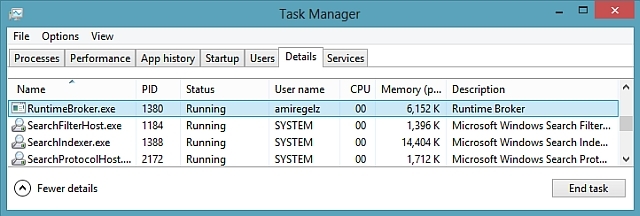
Cela signifie que toutes vos applications universelles du Windows Store utilisent ce service pour communiquer avec votre système et d'autres applications universelles. Si vous exécutez une grande quantité d'Universal Apps, ce service verra une utilisation de la mémoire plus élevée que prévu. Heureusement, Microsoft était au courant du problème et des mises à jour KB3081444 et KB3081441 correction de nombreux problèmes de mémoire système et de processeur associés à ce processus.
Superfetch
En termes simples, le service Superfetch permet à Windows de gérer plus efficacement la quantité de RAM de la machine sur laquelle il fonctionne. Il a été un service commun depuis Windows Vista, et il a deux objectifs: réduire le temps de démarrage et rendre le chargement des applications plus efficace. Tout cela est très bien et bien, mais cela a des effets secondaires notables pour les processus de jeu. Cependant, les applications professionnelles telles qu'Excel ou Power BI peuvent voir des améliorations de performances.
Vous pouvez désactiver le service Superfetch 100% d'utilisation du disque dans Windows 10 fixe avec 14 astucesVous avez 100% d'utilisation du disque dans Windows 10? Nous avons 14 correctifs différents. On est tenu de vous aider. Lire la suite si vous le souhaitez, mais je ne vous conseillerais pas de le faire à moins que vous ne soyez sûr de ce que vous faites.
Désactiver: presse Win + R pour ouvrir la boîte de dialogue Exécuter. Type msc et appuyez sur Entrer. Dans la fenêtre Services, recherchez Superfetch. Faites un clic droit et sélectionnez Propriétés. Sélectionner Arrêtez si vous souhaitez arrêter le service. De Type de démarrage menu déroulant sélectionner désactivé pour arrêter la reprise du service au démarrage.
À réactiver, suivez simplement les instructions ci-dessus et sélectionnez Activer dans la dernière étape.
Le fichier d'échange
Une autre occurrence courante est l'utilisation sans cesse croissante des ressources système par le système lui-même. L'effet ballon n'est pas un problème majeur de Windows 10; il fait partie de la matrice elle-même. Avant Windows 10, vous n'aviez que peu d'espace dans votre RAM pour stocker des données. Si vous remplissiez votre RAM, Windows décharger les données les moins utilisées dans le fichier d'échange Votre mémoire virtuelle est-elle trop faible? Voici comment y remédier!Les problèmes de mémoire de l'ordinateur peuvent ralentir votre ordinateur au fil du temps. Voici comment définir la taille de la mémoire virtuelle et augmenter les performances. Lire la suite . Idéal en pratique, mais l'accès au fichier d'échange stocké sur le disque dur est un processus beaucoup plus lent que la RAM ultra-rapide.

Windows 10 fonctionne légèrement différemment. Il utilise toujours le fichier d'échange, mais maintenant, lorsque votre RAM commence à se remplir, il peut compresser les anciennes pages de mémoire pour libérer de l'espace. Cela signifie que lorsque vous laissez une application en cours d'exécution, mais non utilisée, Windows 10 réduira l'empreinte mémoire au lieu de la copier sur le disque dur. Gagner gagner?
Pas assez. La décompression de la mémoire prend plus de cycles d'horloge du processeur, ce qui met un peu plus de pression sur les performances, bien que le coût des performances soit généralement considérablement réduit par rapport au rappel de données spécifiques à disque dur. Chaque fois que Windows 10 compresse une page mémoire, le processus système se développe un peu.
Dans cet esprit, à moins que cela ne cause vraiment des problèmes majeurs à votre système, il est préférable de le laisser seul. La RAM inutilisée est de la RAM gaspillée, et la seule solution majeure à ce problème est d'ajouter plus de RAM à votre système ou de gérer les applications et les onglets du navigateur que vous avez ouverts.
Outils de diagnostic de la mémoire
Vous pouvez choisir parmi une multitude d'outils de diagnostic de mémoire dédiés et certains intégrés directement dans Windows Comment tester votre PC pour le matériel défaillant: conseils et outils à connaîtreNous vous montrons des tests de diagnostic du matériel informatique et du PC pour vous aider à analyser votre système et repérer le matériel défaillant avant qu'il ne soit trop tard. Lire la suite . Tous les outils ne détectent pas toutes les erreurs potentielles, il peut donc être utile d'en essayer quelques-uns pour vous assurer que votre problème suspect est correctement identifié.
L'outil de diagnostic de la mémoire
Fonctionnalités Windows un outil de diagnostic de mémoire intégré 5 outils système vitaux que tout utilisateur de Windows devrait connaîtreVous ne savez pas pourquoi votre ordinateur continue de planter? Si vous avez eu peur de fouiller votre système et de savoir comment le maintenir, ne craignez rien: c'est plus simple que vous ne le pensez. Il y a plein d'articles ... Lire la suite . Cela s'exécutera automatiquement si Windows détecte un problème de mémoire, mais vous pouvez également l'exécuter indépendamment si vous pensez qu'il y a un problème.
Ouvrez le Le menu Démarrer et tapez Mémoire, puis sélectionnez Diagnostique de la mémoire de Windows. Vous pouvez choisir de redémarrer immédiatement votre système et de diagnostiquer, ou d'exécuter le diagnostic après le redémarrage suivant. Assurez-vous de sauvegarder votre travail avant de sélectionner le redémarrage immédiat!
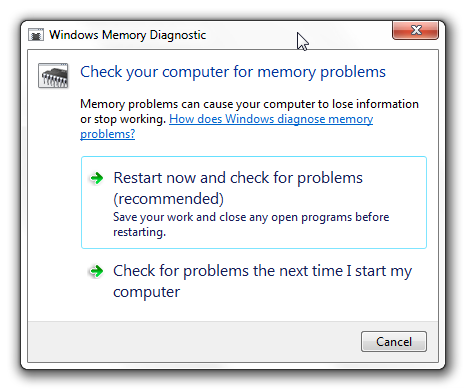
Une fois l'outil de diagnostic démarré, vous pouvez accéder aux outils avancés. Microsoft recommande que seuls les utilisateurs avancés utilisent ces outils, et l'analyse de base devrait être suffisante pour la plupart des gens. Pour accéder aux outils avancés, appuyez sur F1 lorsque l'outil de diagnostic s'exécute. Vous pouvez ajuster les paramètres suivants:
- Mélange d'essai: Choisissez le type de test que vous souhaitez exécuter: Basique, Standard, ou Élargi. Les choix sont décrits dans l'outil.
- Cache: Choisissez le paramètre de cache que vous souhaitez pour chaque test: Par défaut, On, ou De.
- Nombre de passes: Saisissez le nombre de fois que vous souhaitez répéter le test.
Lorsque vous êtes prêt, appuyez sur F10 pour démarrer le test.
Memtest86 + est un open-source outil de détection de défaillance de mémoire Testez la mémoire de votre ordinateur pour les erreurs avec Memtest Lire la suite . Il s'exécute à partir d'un support de démarrage pour isoler la RAM de votre système, en s'assurant qu'aucun autre composant ou service n'interfère avec le test.

Télécharger Memtest86 +ici. Vous devrez ensuite créer une clé USB amorçable. Si vous avez besoin d'un outil pour le faire, en télécharger un via cette page Créez une clé USB amorçable à partir d'une image ISO avec ces 10 outilsVous souhaitez créer une clé USB amorçable à partir d'un fichier ISO? Nous avons les dix meilleurs créateurs de clés USB bootables. Lire la suite . Les outils USB de démarrage inclus dans cet article sont tous très faciles à utiliser. Les développeurs Memtest86 + ont inclus un programme d'installation automatique pour la clé USB, ou vous pouvez télécharger une image ISO de démarrage pré-compilée, ce que je ferai.
Une fois que vous avez téléchargé l'ISO et certains logiciels USB amorçables, nous pouvons continuer. Ouvrez le logiciel de démarrage USB que vous avez choisi et créez un lecteur de démarrage à l'aide du Memtest86 + ISO. Selon le logiciel que vous choisissez, vous devrez peut-être décompresser / déballer le Memtest86 + ISO, et assurez-vous de configurer votre USB comme amorçable pendant la configuration!
Vous devez maintenant démarrer dans le BIOS de votre système Comment entrer dans le BIOS sur Windows 10 (et versions antérieures)Pour accéder au BIOS, vous appuyez généralement sur une touche spécifique au bon moment. Voici comment accéder au BIOS sous Windows 10. Lire la suite . Si vous n'êtes pas sûr de ce qui se passe ici, je vous conseille de demander des conseils supplémentaires ou de procéder avec prudence. Vous accédez au BIOS pendant les toutes premières étapes de la procédure de démarrage. Les options clignotent généralement momentanément sur votre écran, vous offrant le choix entre Entrez dans le bios, Mode sans échecet d'autres options spécifiques à la carte mère. Vous ne savez toujours pas sur quel bouton appuyer? Voici une liste assez complète de touches d'accès rapide au BIOS. Évidemment, je ne les ai pas tous essayés, mais je suis sûr que c'est largement exact.
Assurez-vous que votre ordre de démarrage est défini sur USB, sauvegarder et Sortie, puis redémarrez votre système. Il devrait maintenant démarrer Memtest86 +. Il est largement recommandé d'exécuter Memtest86 + pendant huit heures, et vous ne devriez vraiment tester qu'un seul bâton de RAM à la fois (si vous en avez plusieurs) pour garder le test isolé. Memtest86 + continuera de fonctionner jusqu'à ce qu'il soit arrêté manuellement, vous pouvez donc vous éloigner ou le laisser pendant la nuit. Il affichera toutes les erreurs dans la boîte de dialogue principale et vous donnera un type d'erreur, ainsi que des codes d'erreur et le secteur dans lequel l'erreur s'est produite. Si Memtest86 + fonctionne pendant huit passes sans générer d'erreur, il y a de fortes chances que votre RAM soit propre.
Encore une fois, si vous ne savez pas ce que vous faites ici, apportez les informations devant vous à un professionnel ou faites preuve de prudence avec Google-fu pour trouver une réponse potentielle.
Dépannage terminé
Nous avons couvert quelques problèmes, certains problèmes de Windows 10, le Gestionnaire des tâches, le Moniteur de ressources et une alternative open source. Espérons que vous ayez identifié votre problème de mémoire vive, ou du moins que vous compreniez mieux ce à quoi vous pourriez être confronté. Sinon, avant de paniquer à propos d'un système en panne, exécutez un outil de diagnostic de la mémoire pour vérifier les erreurs ou surveillez les ressources de votre système pour voir où cette RAM disparaît.
Avons-nous aidé? Ou vos problèmes de RAM Windows sont-ils en cours? Faites-nous savoir vos expériences de RAM Windows 10 ci-dessous!
Gavin est rédacteur principal pour MUO. Il est également rédacteur en chef et gestionnaire SEO pour le site frère de MakeUseOf, Blocks Decoded. Il a un BA (Hons) écriture contemporaine avec des pratiques d'art numérique pillé des collines du Devon, ainsi que plus d'une décennie d'expérience professionnelle en écriture. Il aime beaucoup de thé.

